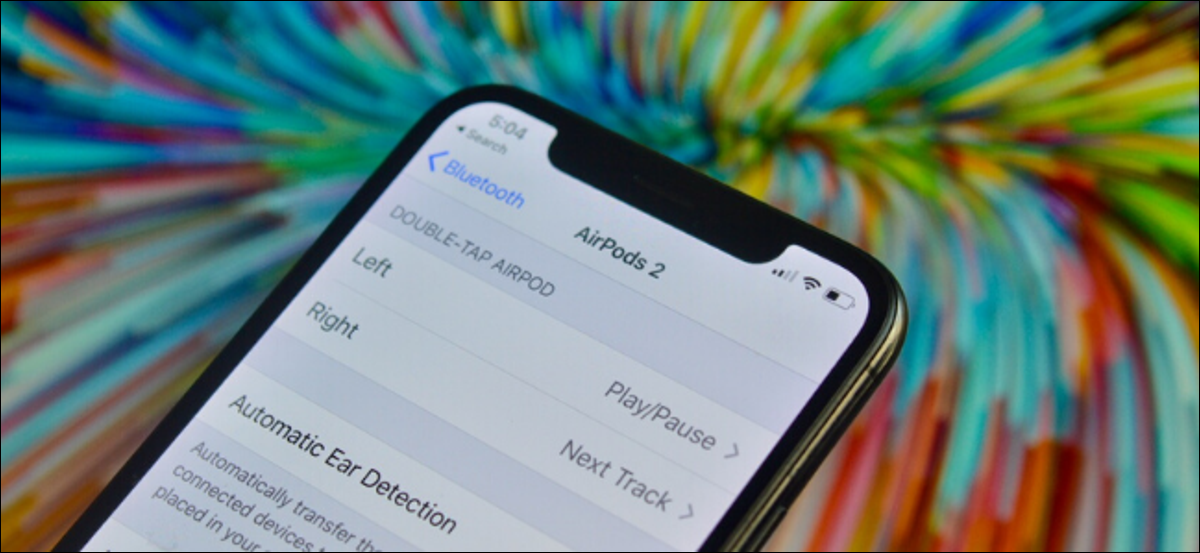
Das sofortige AirPods-Erlebnis ist ziemlich gut. Aber, Was ist, wenn Sie das Verhalten der Gesten ändern möchten?? Es gibt ein paar Einstellungen, die Sie optimieren müssen, um Ihr Erlebnis zu verbessern. So ändern Sie die AirPods-Einstellungen.
Sobald Ihre AirPods gekoppelt und mit Ihrem iPhone oder iPad verbunden sind, Sie können die Einstellungen ändern und das Verhalten über das Bluetooth-Menü Ihres Geräts anpassen.
Ändern Sie den Namen Ihrer AirPods
Öffne die App “Einstellung” und gehe zum Abschnitt “Bluetooth”.
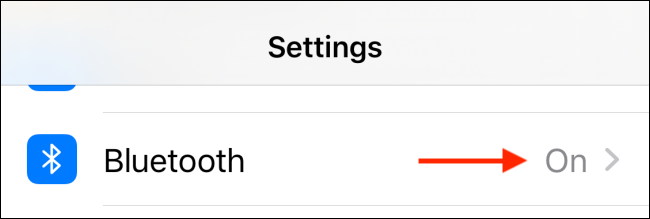
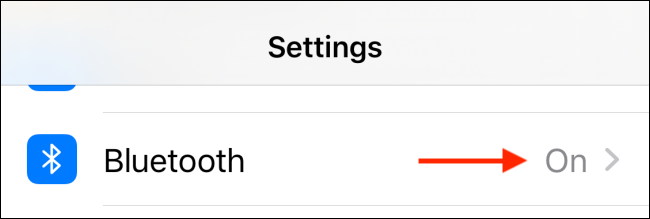
Hier, tippe auf den Knopf “ich” neben Ihren AirPods.
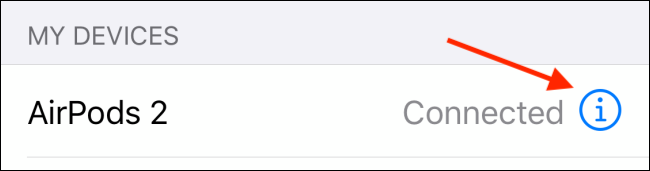
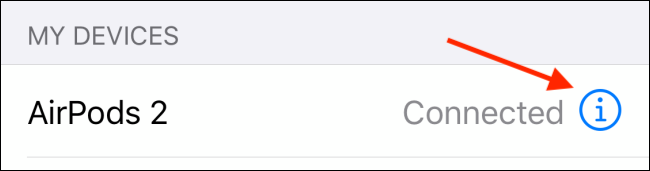
Sie können auf die Option “Name” So benennen Sie Ihre AirPods um.
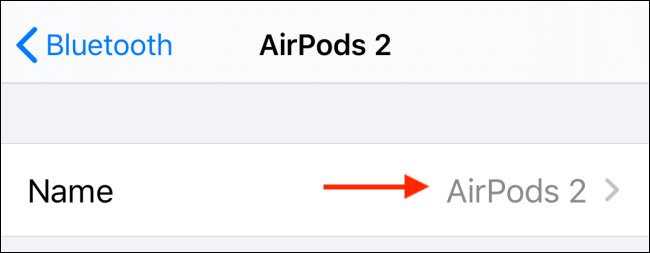
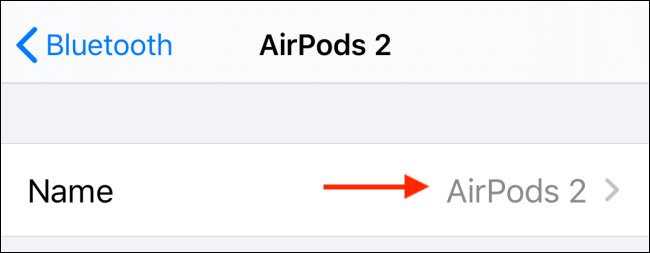
Auf dem nächsten Bildschirm, Geben Sie einen neuen Namen ein, und tippen Sie dann auf die Schaltfläche “Bereit” auf der Tastatur, um es zu speichern. Jetzt, Wählen Sie die Zurück-Taste, um zum Einstellungsmenü der AirPods zurückzukehren.
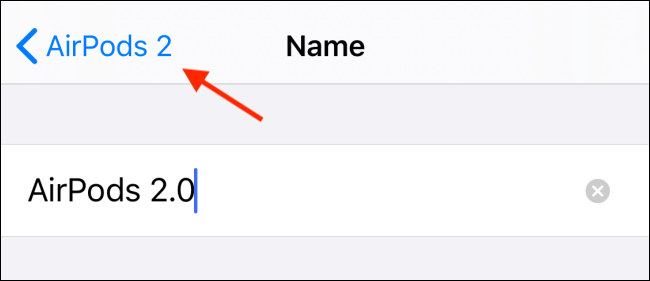
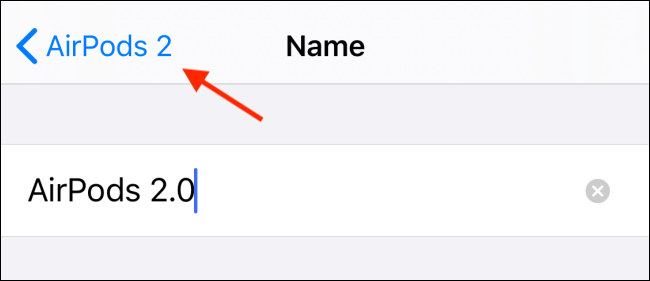
Passen Sie das Doppeltipp- oder Halteverhalten an
Standardmäßig, Doppeltipp-Geste für AirPods und Drücken und Halten-Kombination für AirPods Pro sind mit Siri . verbunden. Wenn Sie an Bluetooth-Kopfhörer gewöhnt sind, Vielleicht möchten Sie sie durch Wiederholungsaktionen ersetzen / Pause oder nächster Titel / oben oder die Alternativen zur Geräuschunterdrückung.
Wenn Sie AirPods der zweiten Generation oder AirPods Pro verwenden, der Satz “Sie müssen die gleiche Methode auf dem iPad befolgen, indem Sie auf die Schaltfläche tippen” zeigt Siri jederzeit an. Als solche, Es ist besser, diese Gesten nützlicheren Aktionen zuzuweisen.
Tippen Sie auf die Option “Links” Ö “Rechts” Gehen Sie folgendermaßen vor, um die Aktion zu ändern.
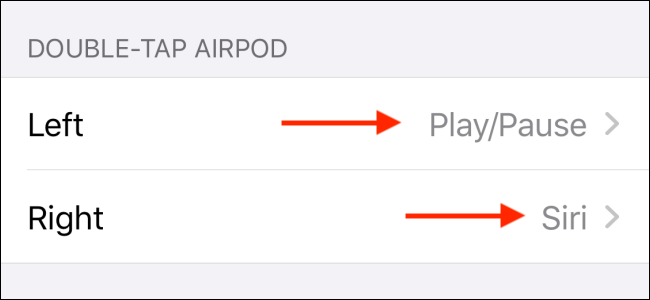
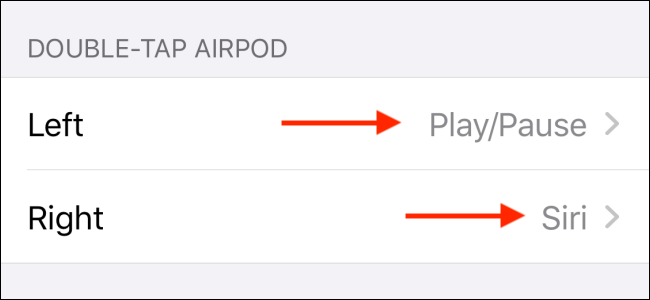
Hier sind alle Aktionen, die auf AirPods verfügbar sind:
- Sirius
- Spielpause
- Nächster Titel
- Vorheriges Lied
- aus
Und hier sind die Aktionen, die in AirPods Pro verfügbar sind:
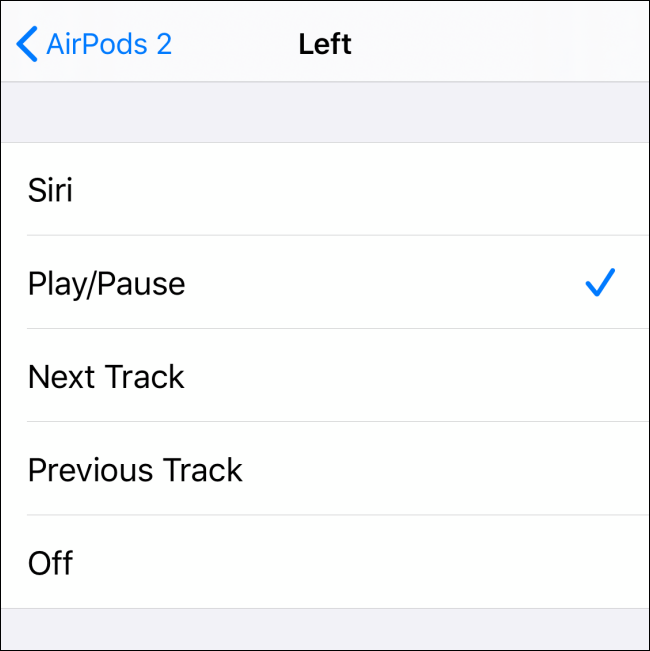
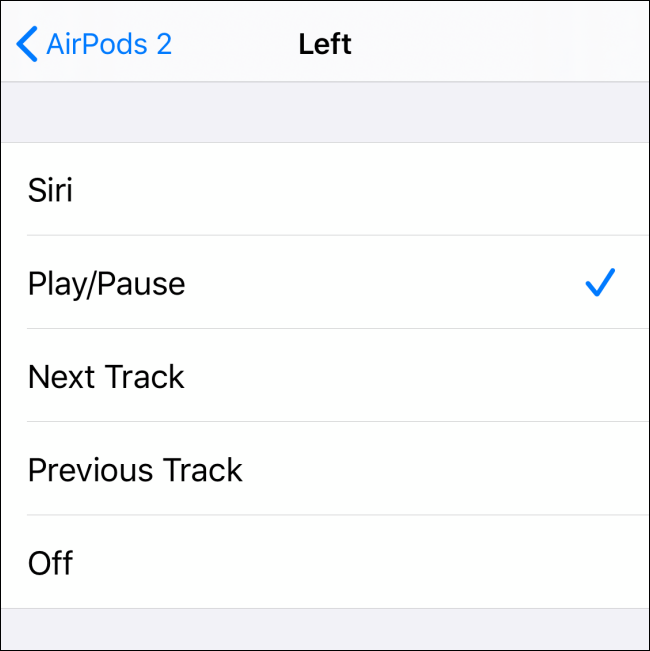
Deaktivieren Sie die automatische Ohrerkennung
Wenn Sie nicht möchten, dass Ihre AirPods die Audiowiedergabe starten und stoppen, wenn Sie die Kopfhörer aufsetzen oder abnehmen, Sie müssen die automatische Ohrerkennungsfunktion deaktivieren. Sie können dies tun, indem Sie auf den Schalter neben der Option tippen.
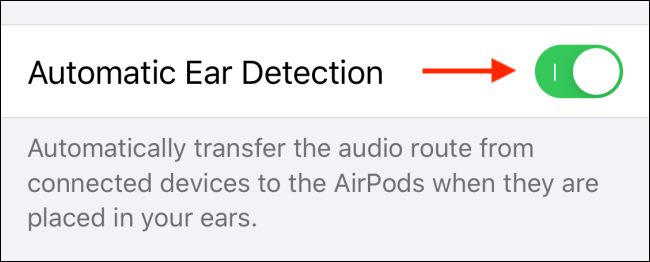
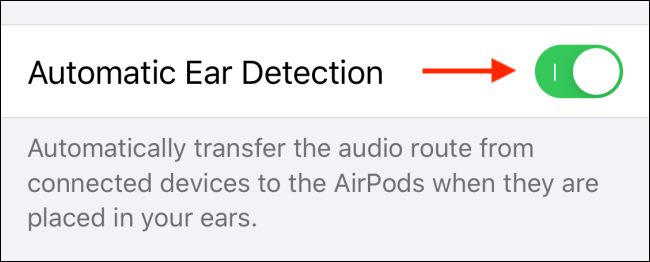
Dies ist auch die Funktion, die das Audio von Ihrem Telefon oder Tablet automatisch auf AirPods als Ausgabe umschaltet, wenn Sie sie in Ihre Ohren stecken.. Wenn Sie es vorziehen, manuell zu Ihren AirPods zu wechseln, Sie können diese Funktion deaktivieren.
Wählen Sie das zu verwendende Mikrofon
Schließlich, Sie können anpassen, welche Ihrer AirPods-Mikrofone verwendet werden, indem Sie auf die Schaltfläche “Mikrofon”. Standardmäßig, Ihre AirPods schalten das Mikrofon automatisch zwischen den Ohrhörern um, basierend auf dem von Ihnen verwendeten Ohrhörer.
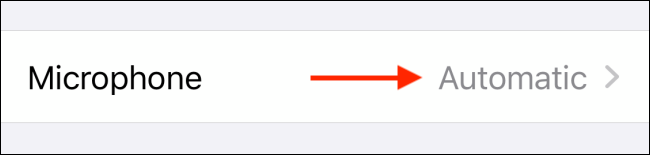
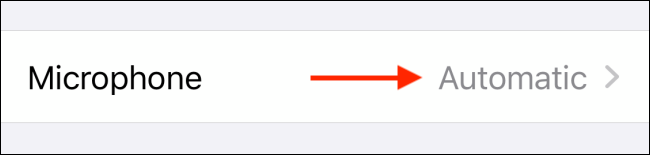
Aber wenn du willst, Sie können auf die Option tippen “AirPod immer auf der linken Seite” Ö “AirPod immer auf der rechten Seite” um AirPods zu zwingen, immer ein bestimmtes Mikrofon zu verwenden.
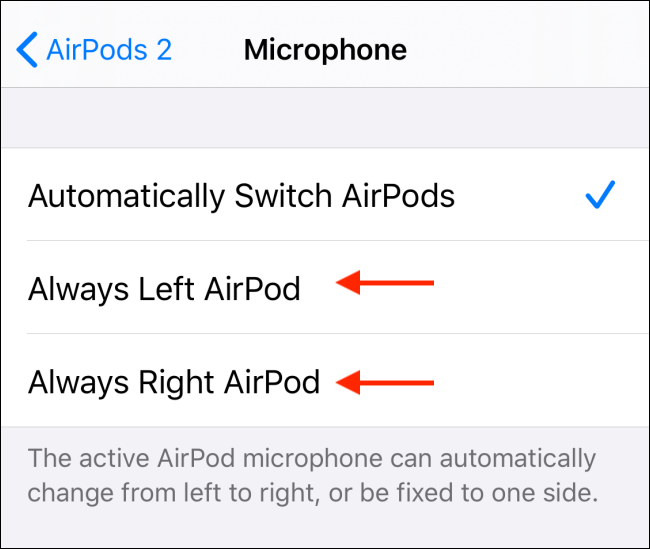
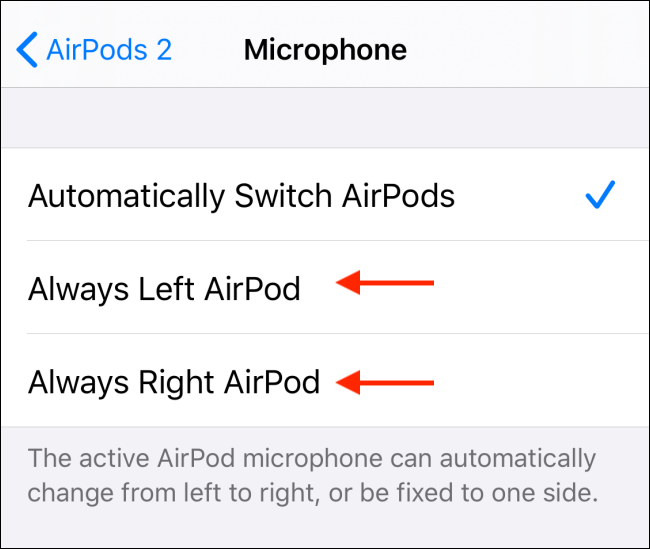
wenn Sie Audioprobleme mit einem bestimmten Mikrofon haben, Dies kann eine gute Möglichkeit sein, das Problem zu beheben, ohne Geld für ein Ersatzgerät auszugeben.
Neu bei AirPods? So koppeln Sie zwei AirPod-Sets mit demselben iPhone; AirPods mit einem PC koppeln, Mac, Android-Handy oder ein anderes Gerät; und verwenden Sie die Find My App, um Ihre verlorenen AirPods zu finden.
VERBUNDEN: So koppeln Sie AirPods mit einem PC, Mac, Android-Handy oder anderes Gerät






